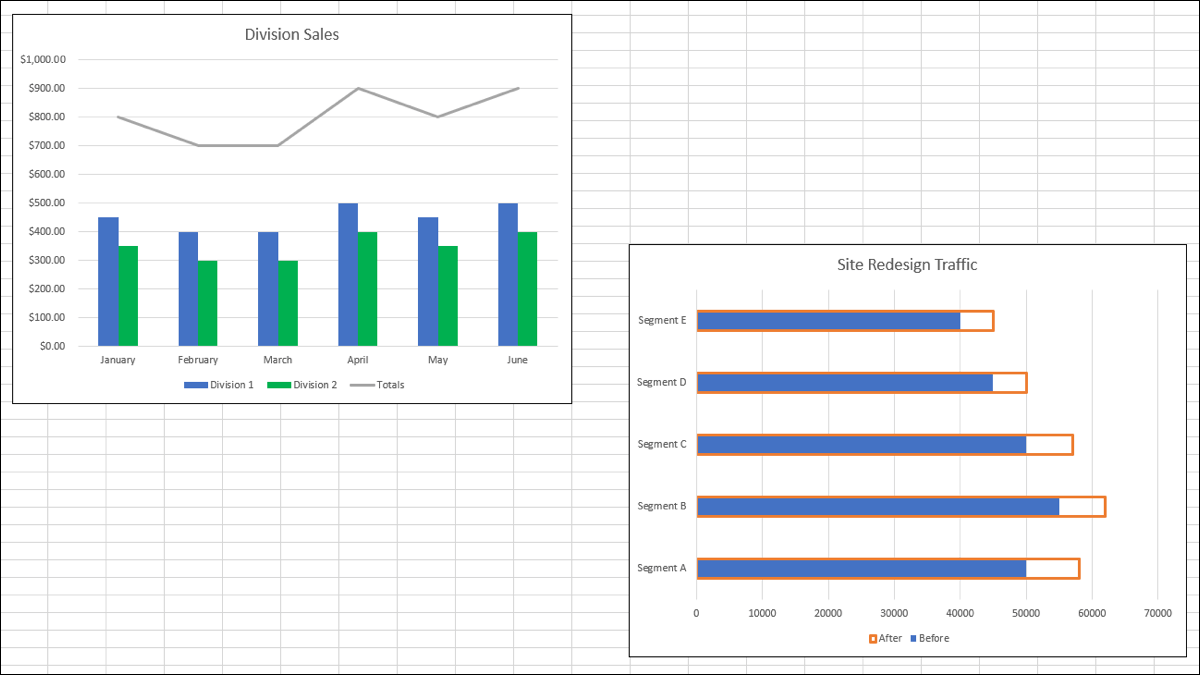Независимо от того, хотите ли вы записать порядковые числительные или сложные математические формулы, знание того, как сочетать надстрочный и подстрочный текст в Google Docs, может вам помочь. К счастью, это позволяет Ваш любимый текстовый процессор Сделайте это как на ПК, так и на мобильном устройстве.
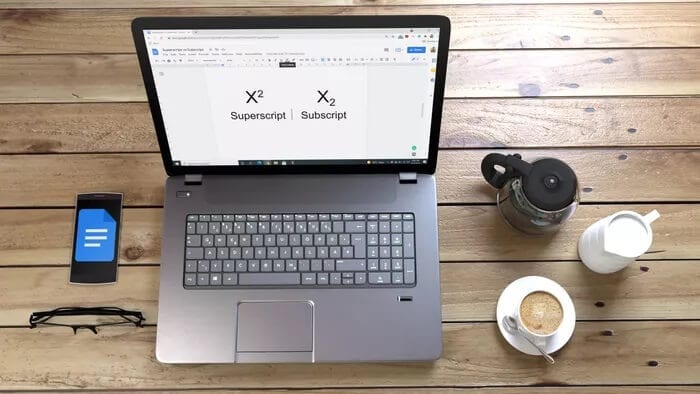
Хотя на панели инструментов Google Docs нет прямой опции для надстрочного и подстрочного индексов, сделать это не так уж и сложно. В этом руководстве мы рассмотрим надстрочный и подстрочный индексы, их использование, а также способы их добавления и удаления в Google Docs.
Что означает надстрочный и подстрочный индекс?
Надстрочный текст — это цифры или буквы, отформатированные так, чтобы располагаться немного выше обычной строки текста. Этот тип текста относится к порядковым числительным, математическим функциям, номерам сносок или концевым сноскам в документе.
Подстрочные индексы — это цифры или буквы, отформатированные таким образом, чтобы они располагались немного ниже строки обычного текста. Хотя подстрочные индексы используются редко, их можно использовать для обозначения химических соединений, математических формул и т. д. в документе.
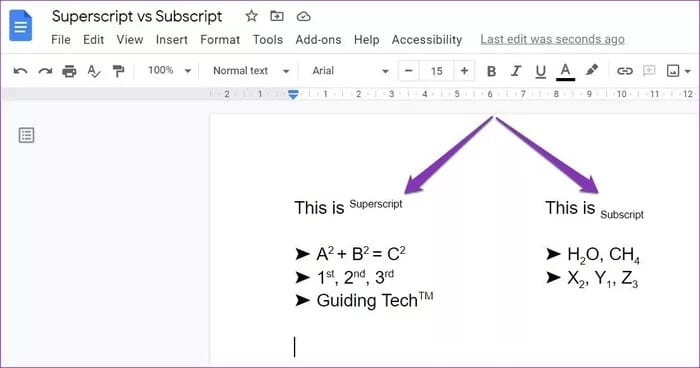
Теперь, когда мы знаем, что такое надстрочные и подстрочные индексы, давайте посмотрим, как их добавлять, удалять и форматировать в Google Docs.
Как отформатировать надстрочный или подстрочный текст в Google Docs
Вы можете отформатировать текст как надстрочный или подстрочный как на ПК, так и на мобильном устройстве всего несколькими щелчками мыши.
на компьютере
В Google Docs есть два способа форматирования текста как надстрочного или подстрочного. Первый способ — через меню «Формат», а второй, более простой, — с помощью сочетаний клавиш.
1. Воспользуйтесь меню форматирования.
Чтобы отформатировать текст как надстрочный или подстрочный, откройте документ Google Docs и выделите текст или число, которое вы хотите отформатировать.
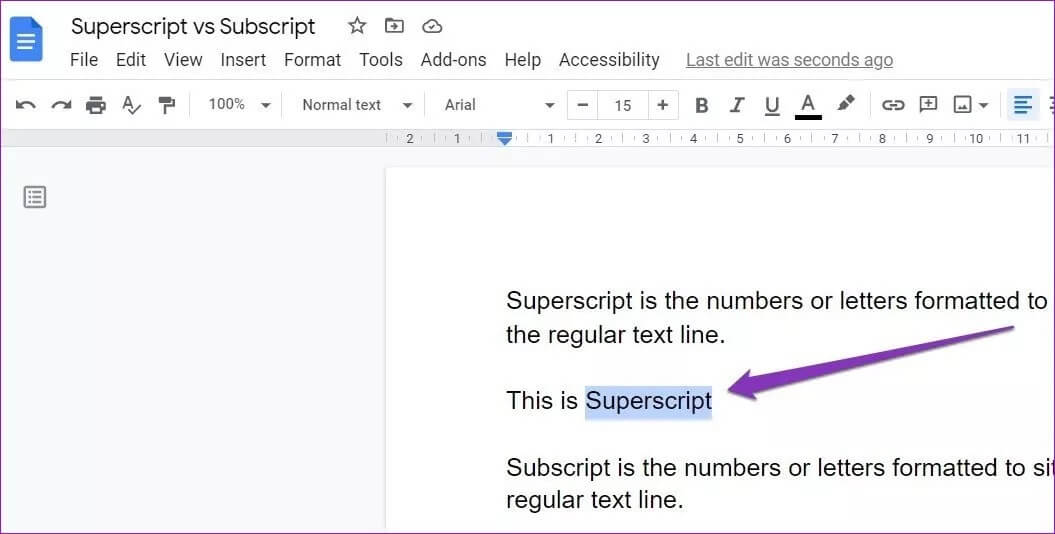
Теперь нажмите на меню «Формат» вверху, перейдите в раздел «Текст» и выберите опцию надстрочный индекс أو نиз списка.
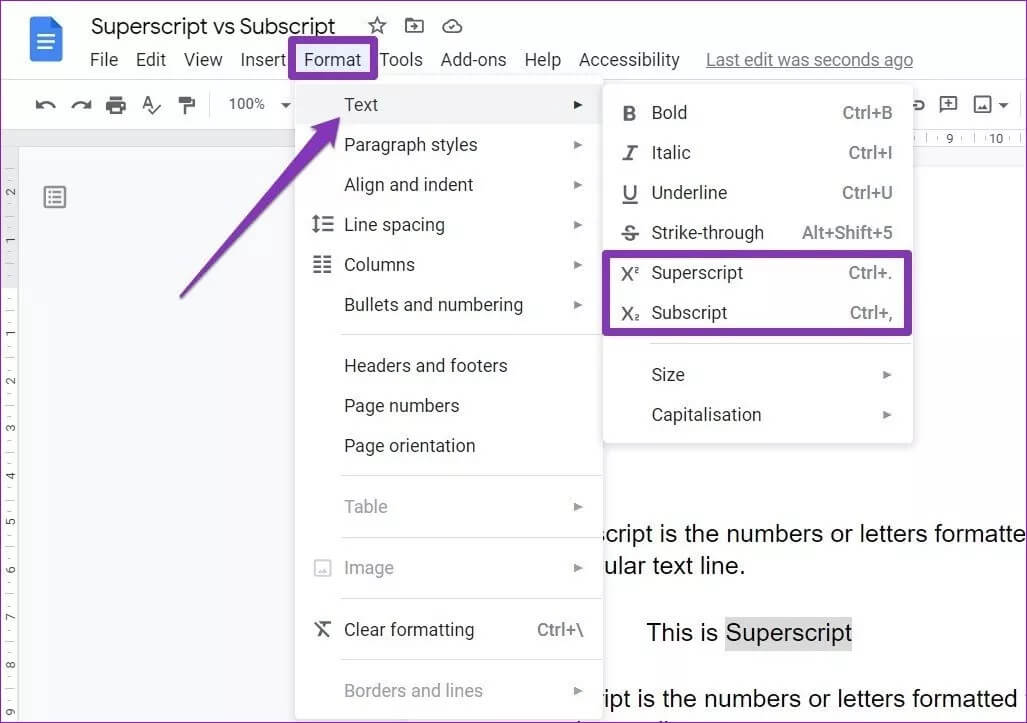
Вуаля! Теперь ваш текст немного выше или ниже обычного текста. Легко читается?
2. Используйте быстрые клавиши.
Если в вашем документе требуется частое форматирование надстрочных и подстрочных индексов, вам следует привыкнуть к Горячие клавиши делать то же самое.
Чтобы быстро отформатировать выделенный текст как надстрочный, используйте Ctrl+. (Ctrl и точка). Для нижнего индекса используйте сочетание клавиш. Ctrl + , (клавиша Ctrl и запятая).
на мобильном
Как и веб-версия, приложение позволяет: Google Docs Мобильное устройство также позволяет форматировать текст как надстрочный или подстрочный. Однако, поскольку сочетания клавиш отсутствуют, вам придётся использовать меню форматирования, чтобы сделать то же самое. Вот как это сделать.
Шаг 1: Откройте документ в приложении Google Docs на вашем телефоне.
Шаг 2: Нажмите на значок карандаша в правом нижнем углу, чтобы перейти в режим редактирования.
Шаг 3: Выделите слова или текст, которые вы хотите отформатировать как надстрочный или подстрочный, и щелкните значок форматирования на панели инструментов в верхней части.

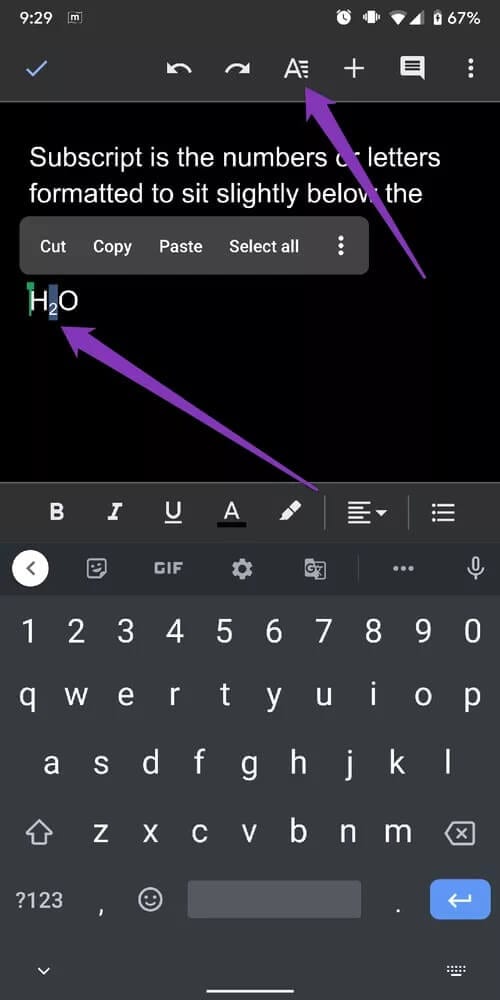
Шаг 4: В меню «Формат» выберите «Надстрочный индекс» или «Подстрочный индекс», чтобы отформатировать текст.
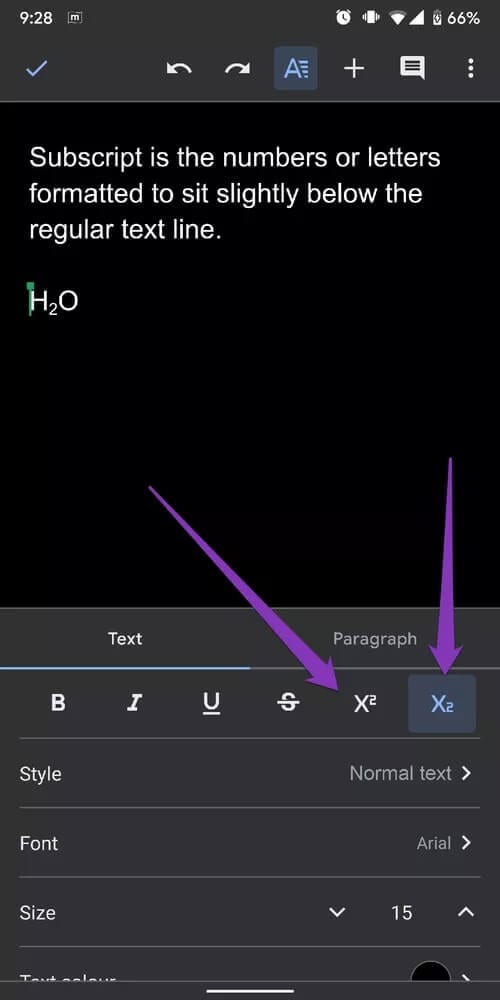
Как вставить надстрочный или подстрочный текст в Google Docs
Если вы хотите добавить символы, которых нет на вашей клавиатуре (авторское право, зарегистрированный символ и т. д.), вы можете Используйте опцию специальных символов В Google Docs добавьте их как надстрочные и подстрочные индексы. Читайте дальше, чтобы узнать, как это сделать.
Шаг 1: Поместите курсор в то место, куда вы хотите добавить надстрочный или подстрочный индекс.
Шаг 2: Откройте меню «Вставка» в верхней части экрана и выберите «Специальные символы». Также можно использовать сочетание клавиш. Alt + I + C Чтобы быстро открыть список специальных символов.
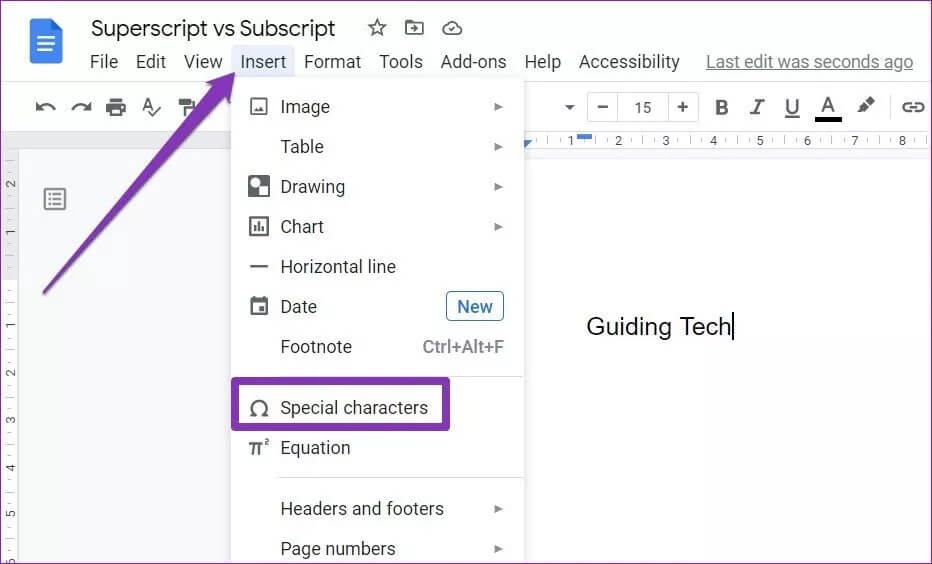
Шаг 3: В списке «Специальные символы» используйте раскрывающийся список справа, чтобы выбрать надстрочный индекс أو Низкий Из списка. В противном случае введите надстрочный или подстрочный текст в поле поиска, чтобы быстро отобразить варианты выбора.
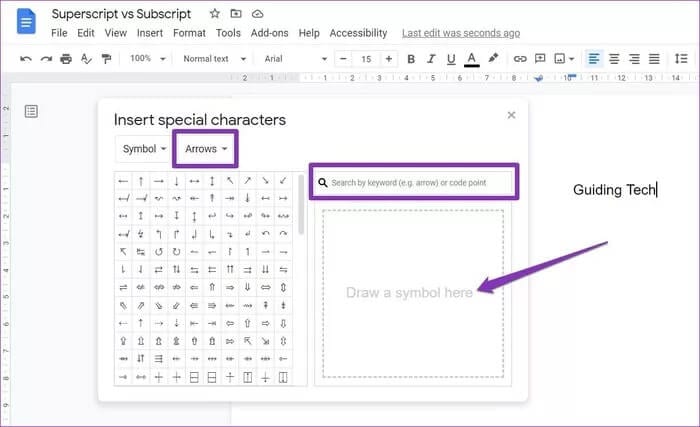
Для удобства вы также можете нарисовать значок в поле, чтобы быстро отобразить наиболее близкие совпадения.
Шаг 4: Найдите соответствующий символ и щелкните по нему, чтобы вставить его в документ.
Если нужный символ отсутствует в списке надстрочных или подстрочных индексов, вы можете добавить специальный символ обычным способом и отформатировать его впоследствии с помощью меню «Формат».
Как удалить надстрочный и подстрочный текст в Google Docs
Хотя вы можете использовать клавишу Backspace для удаления надстрочного или подстрочного текста в Гугл документы Вы также можете преобразовать надстрочный и подстрочный текст в обычный текст, выполнив следующие действия.
Выделите надстрочный или подстрочный текст и используйте функцию перемещения координация> текст> высокая / Низкий. Аналогичным образом, вы также можете использовать соответствующие сочетания клавиш для отмены форматирования надстрочных и подстрочных символов.
Форматирование текста
Добавление надстрочных и подстрочных индексов может быть важно при написании математических формул или химических соединений. В конце концов, вы хотите представить свой документ в наилучшем виде. Google Docs в этом отношении определённо не разочаровывает, предлагая возможность использовать надстрочные и подстрочные индексы. И линия и многое другое как в настольных, так и в мобильных приложениях.